Как спрятать фотографии на iPhone и iPad. Как скрыть фотографии на iPhone эффективно
Джейлбрейк не нужен.
Статьи с пометкой «ФИШКА» включают короткие рецепты для активации малоизвестных функций в операционных системах iOS, OS X и в гаджетах Apple. Если вы уже знали об этом – мы с гордостью вручаем вам виртуальную медаль «продвинутого пользователя». Давайте подарим возможность получить такую награду и другим читателям;)
На любом iOS-девайсе есть приложения, функциональность которых для рядового пользователя остается спорной. Wallet, Напоминания, Game Center, Подкасты, Советы, Компас, Watch – всем этим пользуется далеко не каждый. Но Apple категорически против того, чтобы мы вмешивались в архитектуру операционной системы iOS и удалить все это обилие «жизненно необходимого софта» нельзя.
Удалить нельзя, но можно скрыть с глаз долой. В любом случае, этот вариант предпочтительнее, чем создание отдельной папки «Хлам».
Для того, чтобы скрыть иконки неиспользуемых приложений следует выполнить следующее (скрывать будем приложение Wallet ):
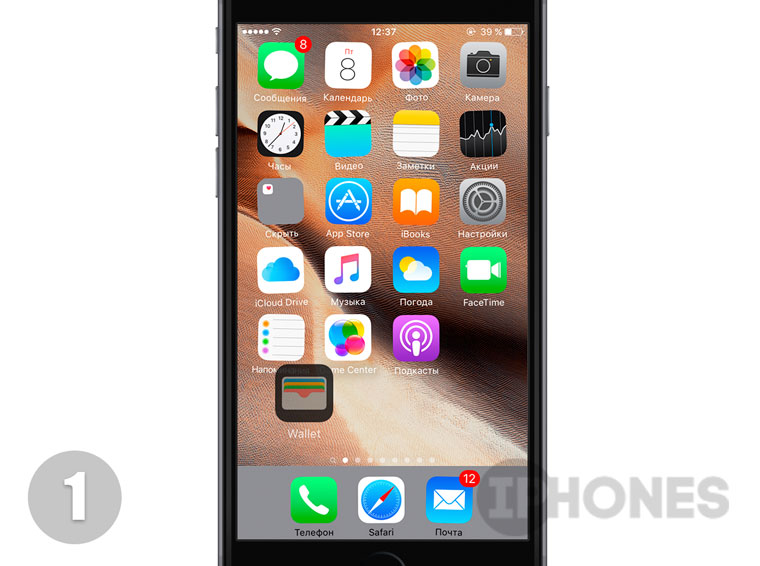





- Тапните по иконке, которую планируете спрятать и удерживайте палец до перехода в режим Редактирования (дрожащие иконки).
- Не отпуская палец, перетяните иконку на любую другую, создав таким образом новую папку. Отпустите палец, находясь внутри папки .
- Вновь коснитесь приложение, которое планируете скрыть и перетяните его на соседнюю пустую страницу внутри папки. Отпустите палец.
- Вновь коснитесь иконки и на доли секунды перетяните ее в крайнюю правую часть папки, выходя за ее границы.
- После чего, не отпуская палец , сразу же переместите иконку на центр папки и нажмите клавишу Home . Приложение бесследно пропадет, ускользнув в верхний левый угол. Внимание: при нажатии на клавишу Home не отпускайте палец, удерживающий приложение по центру папки.
Для удаления скрытого приложения достаточно перейти в Настройки – Основные – Хранилище и iCloud – Управлять (в категории Хранилище) и, открыв требуемое приложение, нажать на Удалить программу .

Примечание: Для запуска спрятанных приложений пользуйтесь поиском Spotlight (свайп сверху-вниз от центра экрана Springboard). Чтобы вернуть все на свои места и вновь увидеть «пропавшие» приложения, достаточно перезагрузить iOS-устройство .
Еще парочка фишек по теме:

Обычно для того, чтобы создать скрытую папку или спрятать приложения на домашнем экране iPhone и iPad, необходимо прибегнуть к процедуре джейлбрейка. К сожалению, на данный момент инструментов для взлома гаджетов на актуальной версии ОС не существует, поэтому пользователи ищут обходные способы. Недавно появился способ добиться того же эффекта, но без джейлбрейка.
Для чего может понадобиться добавлять на рабочий стол iOS скрытую папку? Например, чтобы поместить туда приложения, которые не желательно видеть всем, кто берет ваш iPhone или iPad в руки.
Шаг 1. Создайте новую папку, в которую поместите приложения, которые вы хотите скрыть на своем iPhone.
Шаг 2. Откройте Safari и скопируйте в адресную строку следующий URL: imgur.com/a/p8K81 и откройте сайт.

Шаг 4. Откройте приложение Фото, найдите сохраненную картинку и установите ее в качестве фонового изображение для домашнего экрана.
Шаг 5. Откройте Настройки, перейдите в раздел Основные –> Универсальный доступ –> Увеличение контраста и активируйте пункт Понижение прозрачности.

Шаг 6. Теперь переведите значки на рабочем столе в режим перемещения. Пролистайте все экраны вправо до конца, чтобы появилось пустое поле. Сделайте скриншот.

Шаг 7. Снова откройте Safari и скопируйте в адресную строку URL: iempty.tooliphone.net.
Шаг 8. Нажмите кнопку Create BLANK icons, затем Modify и кликните кнопку Выбрать файл. Здесь укажите Медиатека и выберите изображение скриншота, который вы сделали на шаге 6. Нажмите кнопку Upload Photo.

Шаг 9. Пролистайте вниз и в сетке серых иконок нажмите на любую из них.

Шаг 11. Теперь переместите созданный значок (он невидимый, находится на домашнем экране) в папку, созданную на шаге 1.
Шаг 12. Осталось зайти в эту папку и переместить все приложения внутри папки на вторую страницу, чтобы иконка папки исчезла с домашнего экрана. Чтобы скрыть название папки, вставьте из буфера обмена текст с «?», который вы скопировали на шаге 10.

Кому это нужно: всем, кто хранит на iPhone и iPad конфиденциальные фото, но не запрещает доступ к устройству жене или детям.
В приложении Фото произошли незначительные изменения, нужную нам функцию туда не добавили. Для хранения приватных фото будем использовать приложение Заметки .
Предварительно делаем это
Следует перейти в Настройки -> Заметки и изменить некоторые параметры. Самое главное – отключить опцию Сохранение медиа в фото , чтобы наша затея имела смысл.
Здесь же в разделе Пароль следует указать код, которым будут защищены заметки и включить или отключить возможность разблокировки датчиком Touch ID .
Многие пользователи iOS 9.3 жалуются, что при установке пароля на заметку в списке видна первая строка с данными. Не стоит начинать конфиденциальную заметку с пароля или секретного слова. Введите название или просто пропустите первую строчку.

К сожалению, запароленную заметку можно запросто удалить без ввода кода, но это – косяк Apple.
Не самый очевидный и удобный способ скрыть определенные снимки? Да. Но зато мало кто додумается искать фотографии на устройстве в приложении Заметки.

С появлением технологии iPhone пользователи теперь могут держать их содержание на телефоне, защищены в любое время. Имея в виду пользователей конфиденциальности потребности, компании начали несколько приложений iPhone, которые могут быть использованы для держать личные данные конфиденциальными.
Эти приложения по существу добавляет дополнительный уровень безопасности к iPhone и обеспечения, предназначены для защиты конфиденциальной информации. Существует несколько способов скрыть фотографии на iPhone с использованием или без использования приложений. Вы можете попробовать их все и подобрать тот, что вам больше нравится.
Часть 1. Как вручную скрыть фотографии на iPhone
Если вы хотите, чтобы избежать хлопот копирование и сохранение фотографий с помощью других приложений или думаете, что вы не сможете вспомнить пароль для любых приложений, упомянутые метод ниже является самым простым способом для вас, чтобы сохранить фотографии прямо в вашем iPhone.
Шаг 1 Перейти к фотографии app в вашем iPhone и запустить его.


Шаг 3 Теперь можно скрыть значок в нижней части экрана, чтобы скрыть выбранные фотографии.

Затем появится всплывающее окно проверить если вы хотите, чтобы скрыть выбранные фотографии, нажмите кнопку «Скрыть 2 фотографии» на экране, чтобы скрыть фотографии. Затем фотографии были спрятана и не будут показаны на странице моменты iPhone легко.

Часть 2. 5 лучших приложений iPhone, чтобы скрыть фотографии
Несколько приложений iPhone вы, позволяя пользователям хранить свои фотографии, скрытые в телефоне. Ниже приведены наиболее популярные iPhone приложений, которые могут быть использованы для держать ваши фотографии скрыты:
1) Частные фото Vault
Это один из лучших и самых частных фото приложений, которые хорошо работает для iPhone и iPad. Это требует пароль, чтобы получить фото Vault, введя секретный код.
Приложение поддерживает точка блокировки и блокировки пароля. Это позволяет пользователям блокировать и управлять фотографиями, которые вы хотите сохранить частные или секрет. Шаги для достижения этой цели упоминается как показано ниже.
Шаг 1 Выберите фотографию, которую нужно скрыть.
Шаг 2 После долгого нажатия фото, он исчезнет и идет к «Private» папку в хранилище фото.
Теперь если кто-то смотрит на папку камеры, Фото не будет доступна как его скрытый.
Примечание: Чтобы вернуть фотографию или сделать его общественности снова, перейдите к фото Vault, введя секретный код, перейдите на папку Private и long нажмите фотографию, которую вы хотите сделать общедоступным.

2) мой секретный папка
Моя папка секрет является большое приложение, которое может помочь вам сохранить ваши питания как фотографии частные, позволяя добавить секретный код. Приложение может использовать для хранения любой информации, как фотографии, контакты, заметки, видео, клипы, песни и даже фильмы.
Приложение также предлагает дополнительные функции, позволяя вам знать, если кто-то пытался получить доступ к вашей собственной фотографии, но в конечном итоге ввести неправильный пароль. Приложение будет также принимать их фото и сохранить на вашем телефоне для вас, чтобы узнать об этом инциденте. Круто не it?
Шаг 1 Войти в «Мой секрет папку» с помощью пароля.
Шаг 2 Оттуда доступ вашего iPhone фотоальбом выберите фотографию, которую требуется импортировать в папку секрет. Щелкните, чтобы выбрать фотографию, и он будет перемещен в папку секрет.
Фотографии перемещаются таким образом, не будет доступен для просмотра кем-либо.

3) сохранить в безопасности
Keep Safe является бесплатное приложение, которое позволяет пользователям iPhone скрывать свои фотографии от случайных случайных браузеров телефона. Это снова большое приложение, которое не разрешает доступ к скрытых фотографий с помощью 4-значный ПИН или пароль.
Держите сейф также имеет функцию для съемки фотографий с помощью этого приложения, в случае, если пользователь намеревается напрямую переместить фотографию держать безопасности. Это приложение поставляется с собственной камерой, так что вы можете сделать снимок с помощью сохранить безопасные приложения и сохранить фотографию прямо внутри приложения. Таким образом, это экономит усилия и время, затраченное на перемещение фотографий с iPhone камеры ролл держать безопасным для сокрытия их.
Шаг 1 Вход для держать безопасного использования PIN-код защиты.
Шаг 2 Решите и выберите фотографии, которые требуется скрыть.
Шаг 3 Нажмите кнопку «Скрыть», и фотографии будут скрыты из папки камеры.
Примечание: Чтобы показать фотографии, нажмите «Показать» в нижней части интерфейса.

4) SpyCalc
SpyCalc позволяет хранить изображения или фотографии под слоем простой глядя калькулятор. Как подсказывает название, SpyCalc это функциональный калькулятор. Но приложение отображает фотографии, только когда пользователь вводит правильный пароль.
Хотя это позволяет фотографии, чтобы перевести это приложение из Photolibrary, SpyCalc также позволяет классификации и упорядочивания фотографий, таким образом делая поиск легко.
Шаг 1 Скачайте SpyCalc к вашему iPhone.
Шаг 2 Перейдите на SpyCalc «Настройки» и включите опцию веб-сайта.
Шаг 3 С помощью браузера, войдите в iPhone.
5) Dropbox
Еще один простой способ скрытия фотографий и блокировка их с паролями, является с помощью Dropbox. Шаги для достижения этой цели как показано ниже:
Шаг 1 Решите и выберите фотографии, которые вы хотели бы защитить или скрыть.
Шаг 2 Переместите выбранные фотографии из камеры приложения Dropbox.
Таким образом фотографии скрытые, используя этот метод не может быть открыт без использования правильного пароля делает ваши фотографии, скрытые и безопасно.

С помощью упомянутых выше методов теперь пользователи iPhone могут расслабиться и быть уверены, фотографии на iPhone останется скрытым и не будут доступны для других для просмотра даже в случае случайной обработки и просмотра телефона.
Как скрыть фото в приложении «Фото» на iPhone и iPad с iOS 10? Ответ с подробной инструкцией.
У каждого есть фотографии, которые вы не можете удалить, но в тоже время они загромождают галерею и вы хотели их спрятать. К счастью, скрыть такие фото из твоей галереи очень легко.
Скрываются ли фото из галереи полностью?
Когда вы скрываете фотографии из галереи, они исчезают из основных категорий просмотра (в их числе моменты, коллекции и годы). Но фото будут по-прежнему доступны в альбомах и через поиск.
Как скрыть фото из приложения «Фото» в iOS 10
Шаг 1: Откройте приложение «Фото» и найдите изображения и видео, которые нужно скрыть.
Шаг 2: Нажмите «Выбрать» в верхнем правом углу.
Шаг 2: Нажмите кнопку «Отправить» .
Шаг 4: Нажмите «Скрыть фото».
Все скрытые фотографии теперь будут отображаться в альбоме «Скрытое» во вкладке Альбомы.
Как показать скрытые фото из приложения «Фото» в iOS 10
Шаг 1: Откройте приложение «Фото» .
Шаг 2: Нажмите на вкладку «Альбомы» .
Шаг 3: Зайдите в скрытый альбом .
Шаг 4: Нажмите «Выбрать» в верхнем правом углу.
Шаг 5: Выберите фотографии, которые вы хотите отобразить и нажмите кнопку «Отправить» .




